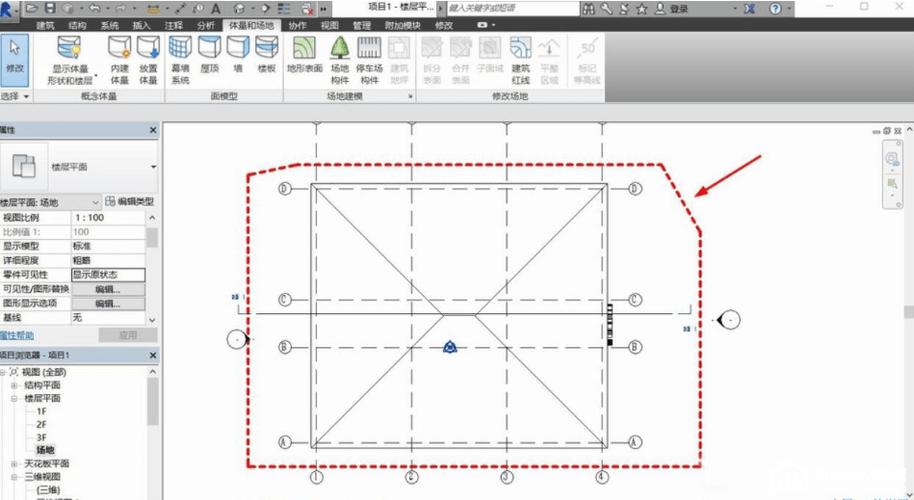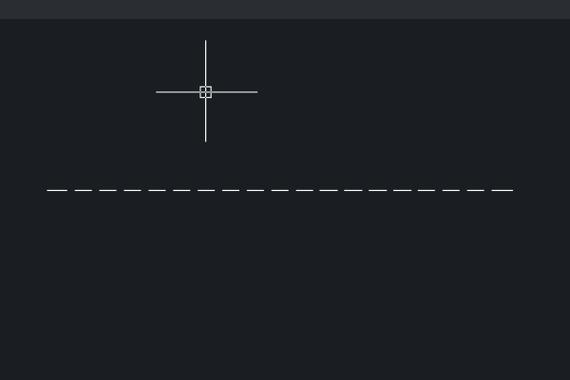本文概述:学习CAD时,正确设置标注虚线对于图纸的准确性和美观至关重要。通过调整标注样式中的虚线类型和比例,可以实现专业的图纸呈现效果。
在设计领域,
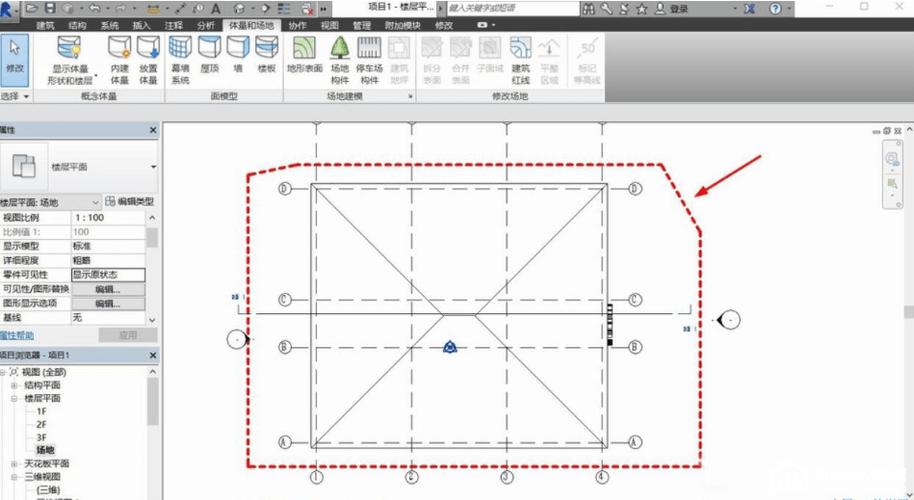
CAD
(计算机辅助设计)软件是工程师、建筑师及其他设计专业人士的重要工具之一。在使用
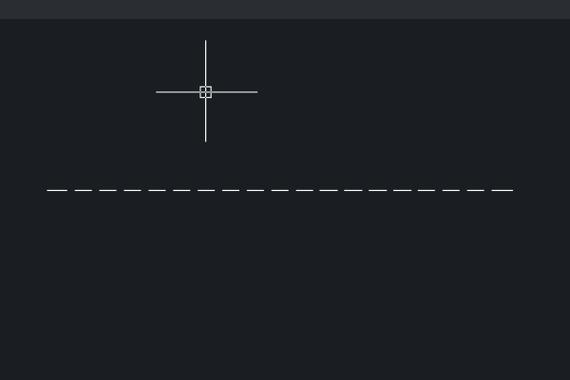
CAD
绘制设计图时,标注是其中的一个重要组成部分,因为它用于展示尺寸信息、材料提示以及其他关键细节。标注线有多种类型,其中
虚线
是一种常见的类型,用于指示一些隐藏或附加的信息,比如轮廓的界限或者非实物的操控件。要在
CAD
中设置标注虚线,首先需要了解如何访问和修改标注样式。通常情况下,这可以通过软件的主菜单来完成。在大多数
CAD
软件中,首先打开“格式”菜单,然后选择“标注样式管理器”。这个管理器允许用户在创建新的标注样式或修改现有样式时进行详细的设置。在标注样式管理器中,你会找到多个选项卡,其中包括一个专门用于控制标注线的特性。在这一部分,需要选择线型,并确保设置成虚线。不同的软件可能提供多种虚线样式,比如点划线、短划线等等。选择适合当前设计需求的虚线样式之后,就可以进行下一步的操作。接下来,调整虚线比例也是非常重要的一环。虚线比例决定了线段与空白之间的关系。比例过大可能导致虚线失去其视觉上的断续特点,而比例过小则可能使虚线与实线区别不清。这一调节通常是在标注样式管理器的线条特性选项中完成,通过输入具体的数值来实现。这一天可能需要根据你的图形比例和打印要求反复对比和测试,以保证最后效果满足设计预期。此外,在一些更为高级的
CAD
应用中,还有可能设置标注线的颜色和粗细,这些功能允许更精细地调整标注,使其在复杂的图纸上更易识别。比如,通过设置不同的颜色,可以区分不同类型的标注线。对于工程师来说,特别是在大型项目中,这种区分可以提高阅读图纸的效率。在处理完标注样式的设置之后,务必要记得保存这些配置,以便在以后使用相同图纸格式时能够快速调用。一般来说,软件会提供一种保存样式的方法,用户可以选择将样式保存到一个特定的文件中,也可以将其作为
默认
样式直接保存在软件环境中。最后,不论是新手还是经验丰富的专业人员,都必须注意虚线标注在打印时的表现。屏幕显示效果可能与实际打印结果有所不同,因此在打印前务必进行打印预览检查。如果发现问题,比如虚线显示不清晰或扭曲,可以重新调整设置直到达到满意效果。总之,通过合理设置标注样式中的虚线特性,不仅能提升图纸的专业度,还能够帮助设计方案在交流和评审时更加清晰。此外,由于虚线常表示设计中的重要信息,掌握设置技巧会使整个设计过程更加高效和精准。无论是初学者还是资深设计师,掌握这些技能都是进一步提升设计能力的不二法门。
BIM技术是未来的趋势,学习、了解掌握更多BIM前言技术是大势所趋,欢迎更多BIMer加入BIM中文网大家庭(http://www.wanbim.com),一起共同探讨学习BIM技术,了解BIM应用!